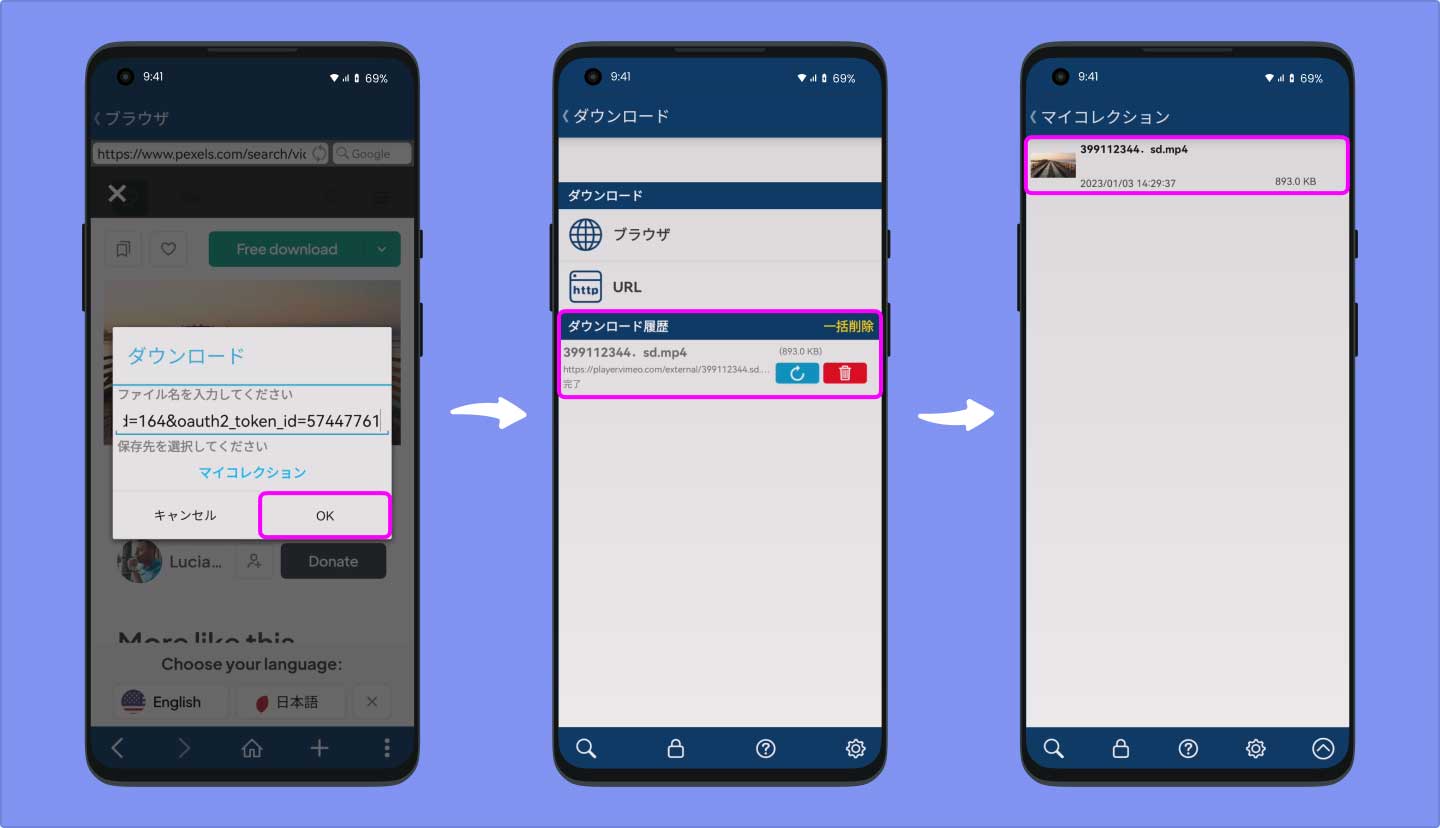Tube8は、無料でエロ動画を見ることができるアダルト動画共有サイトです。ThisAV、XViedeo、Porhubと同様に、欧米、韓国などのアダルト動画の他に、海外に発売されている無修正の動画もたくさんアップロードされます。ただし、Tube8では悪質の広告や不正広告などが多いので、これらの広告をうっかりしてクリックしたら、ウィルス感染と金銭詐欺の危険性があります。また、スマホ端末でオンライン再生するなら、ネットの接続状況などの原因で、スムーズに動画を楽しめないこととデータ通信量がすごくかかってしまうことがあります。
そこで、Tube8の動画をPC或いはスマホにダウンロード、保存するなら、こういうようなことを回避することができます。本記事ではTube8の動画をダウンロードできる方法を詳しくまとめてご紹介いたします。
Tube8動画を安全でPCにダウンロードするには、専門的なダウンローダー「DumpMedia 動画ダウンローダー」をお勧めします。「DumpMedia 動画ダウンローダー」はTube8だけではなく、1000+の動画共有サイト、例えばYouTube、XViedeo、Porhub、Vimeo、Twitterもサポートしています。
 DumpMedia 動画ダウンローダー
Youtube、Pornhub、ニコニコ動画、FC2動画などの1000+以上の動画サイトから高画質で一気に動画をダウンロードできるソフト(詳細を見る)
YouTube、Pornhub、Vimeoなどの1000+の超人気動画サイトに対応
4k、1080p高画質に対応、動画画質を自由に選択できる
オーディオ、音楽のみのダウンロードも可能
3ステップだけ簡単に動画と音声をダウンロードできる
無料ダウンロード
無料ダウンロード
DumpMedia 動画ダウンローダー
Youtube、Pornhub、ニコニコ動画、FC2動画などの1000+以上の動画サイトから高画質で一気に動画をダウンロードできるソフト(詳細を見る)
YouTube、Pornhub、Vimeoなどの1000+の超人気動画サイトに対応
4k、1080p高画質に対応、動画画質を自由に選択できる
オーディオ、音楽のみのダウンロードも可能
3ステップだけ簡単に動画と音声をダウンロードできる
無料ダウンロード
無料ダウンロード
「DumpMedia 動画ダウンローダー」をPCにインストールしてから起動します。
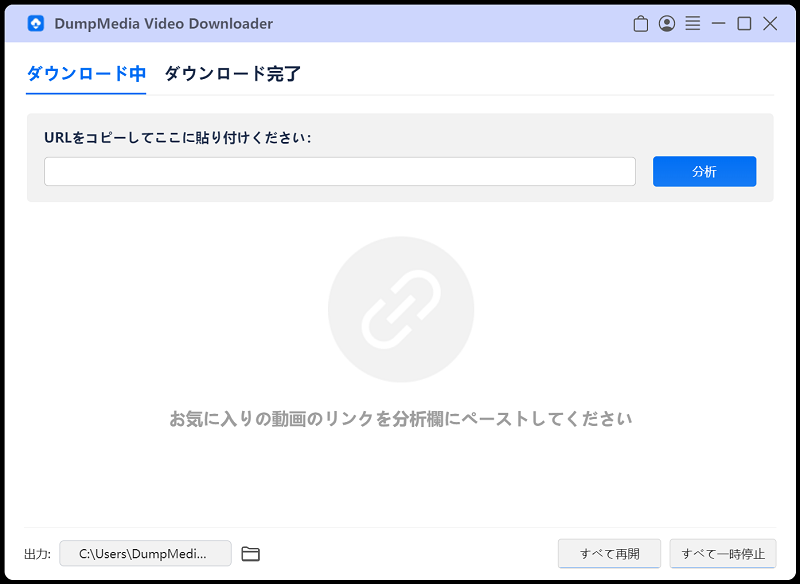
ダウンロードしたいTube8動画のURLをダウンローダーの分析欄にコピー&ペーストして、「分析」ボタンをクリックします。すると、動画のURLが自動的に分析されます。
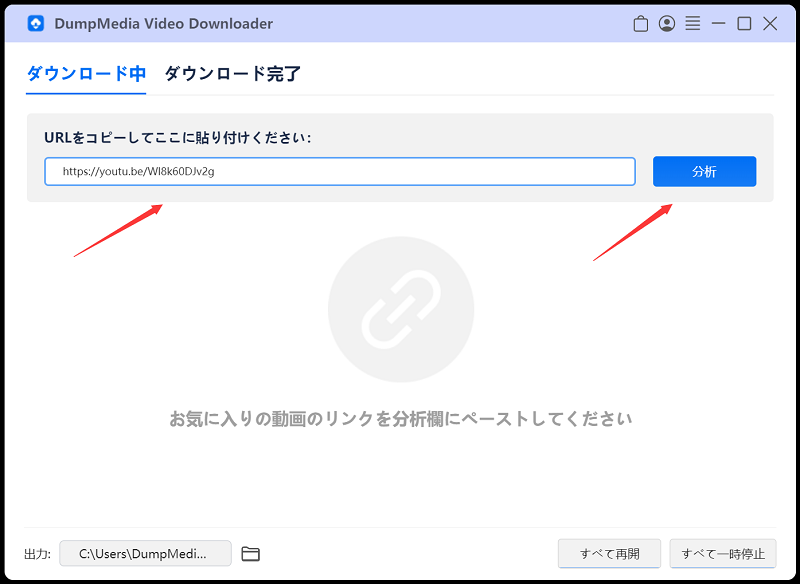
下記のような画面が出てきたら、動画の出力形式と品質を選択します。動画をダウンロードできるだけでなく、動画の音声を抽出して音声のみMP3形式でダウンロードすることもできます。動画は最高8Kの画質に対応可能で、音声は最高320kbpsに対応可能です。
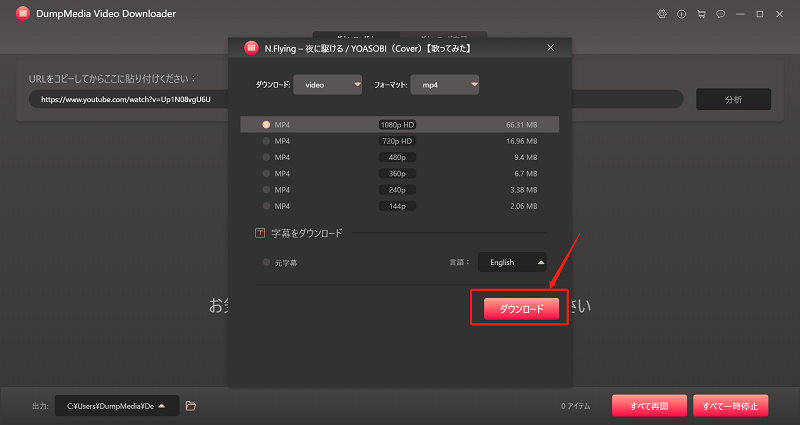
出力設定が終わったら、「ダウンロード」ボタンをクリックすると、Tube8動画をPCにダウンロード始めます。「ダウンロード完了」のところでダウンロードされた動画を確認できます。「フォルダーを開く」ボタンをタップすることで、ダウンロードされたTube8動画の保存先ファイルを開くことができます。
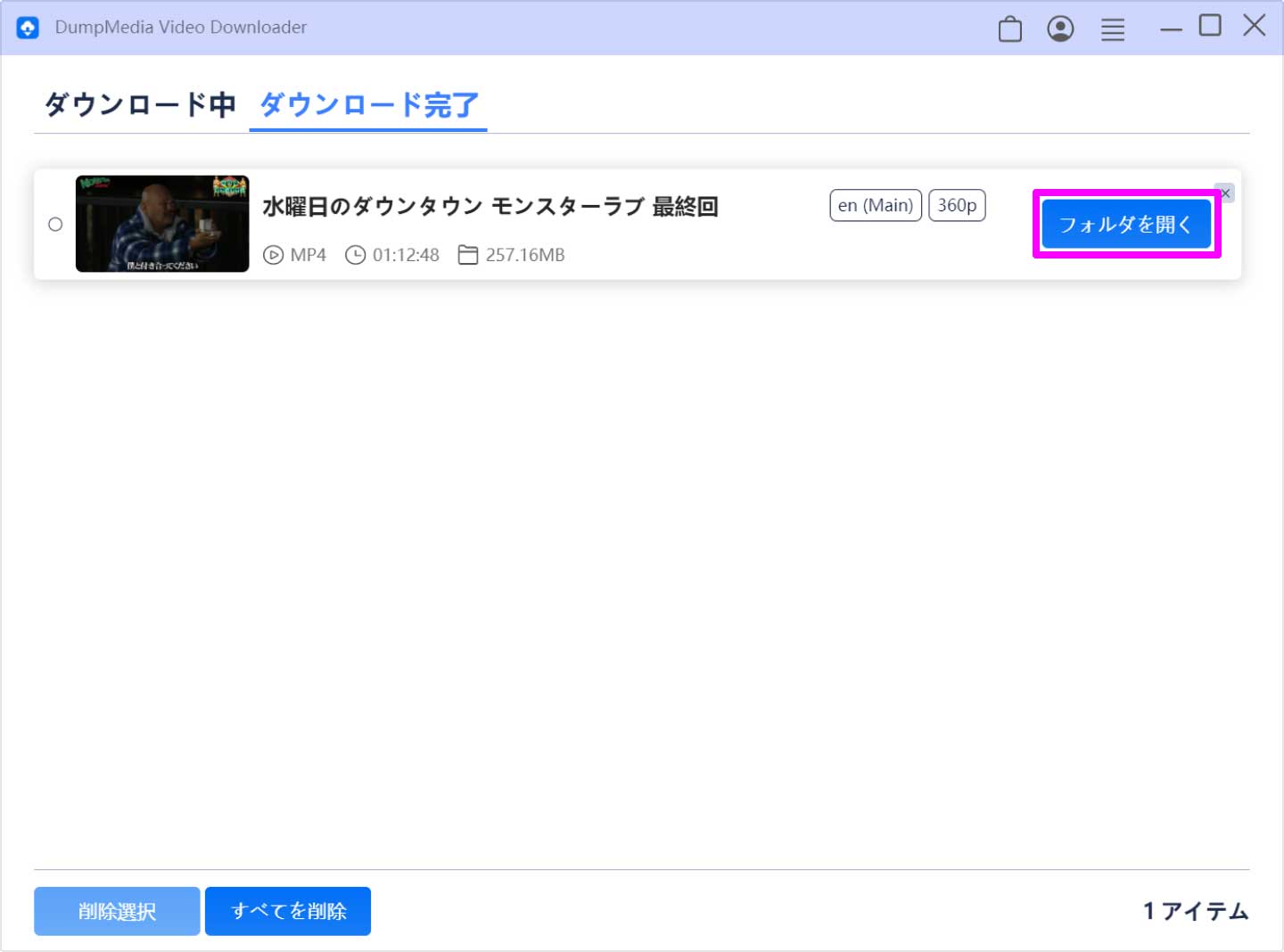
ソフトのインストールは不要で、料金の払いも必要ありません!無料でTube8動画をPCにダウンロードしたいなら、「DumpMedia オンライン動画ダウンローダー」をお勧めします。ソフト版のダウンローダーと同様に、1000+の動画共有サイトに対応可能です。しかし、オンライン動画ダウンローダーを使って、1080p画質の動画をダウンロードするなら、音声を付けていませんので、高画質でTube8動画をダウンロードしたいなら、ソフト版のダウンローダーを使ってください~
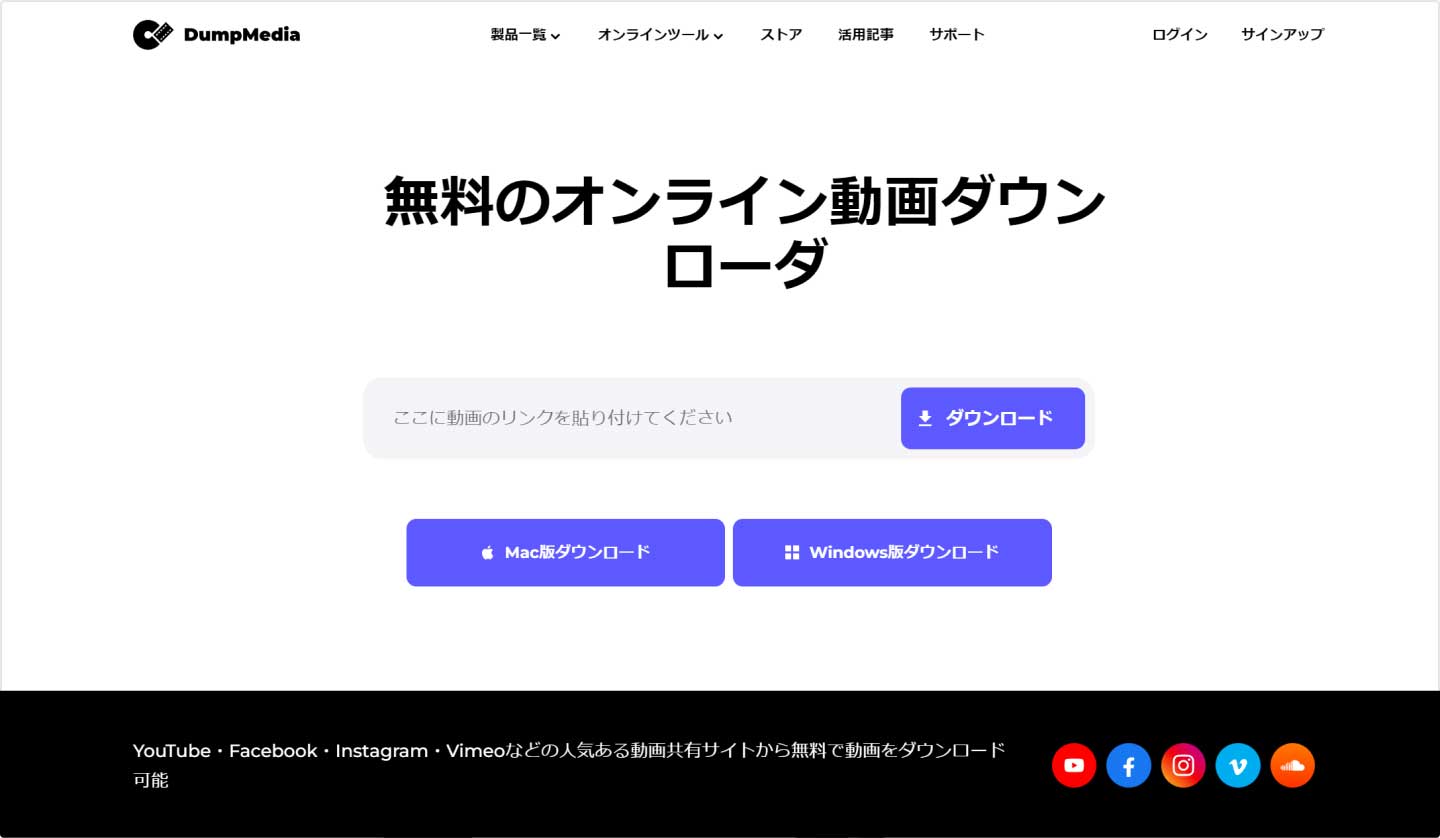
「DumpMedia オンライン動画ダウンローダー」は100%無料、それに広告、不正広告など一切ありませんので、100%安全です。
1・「DumpMedia オンライン動画ダウンローダー」の公式ページへにアクセスする
https://www.dumpmedia.jp/online-video-downloader/
2・ダウンロードしたいTube8動画のURLをコピーして、オンライン動画ダウンローダーの分析欄にペーストします。
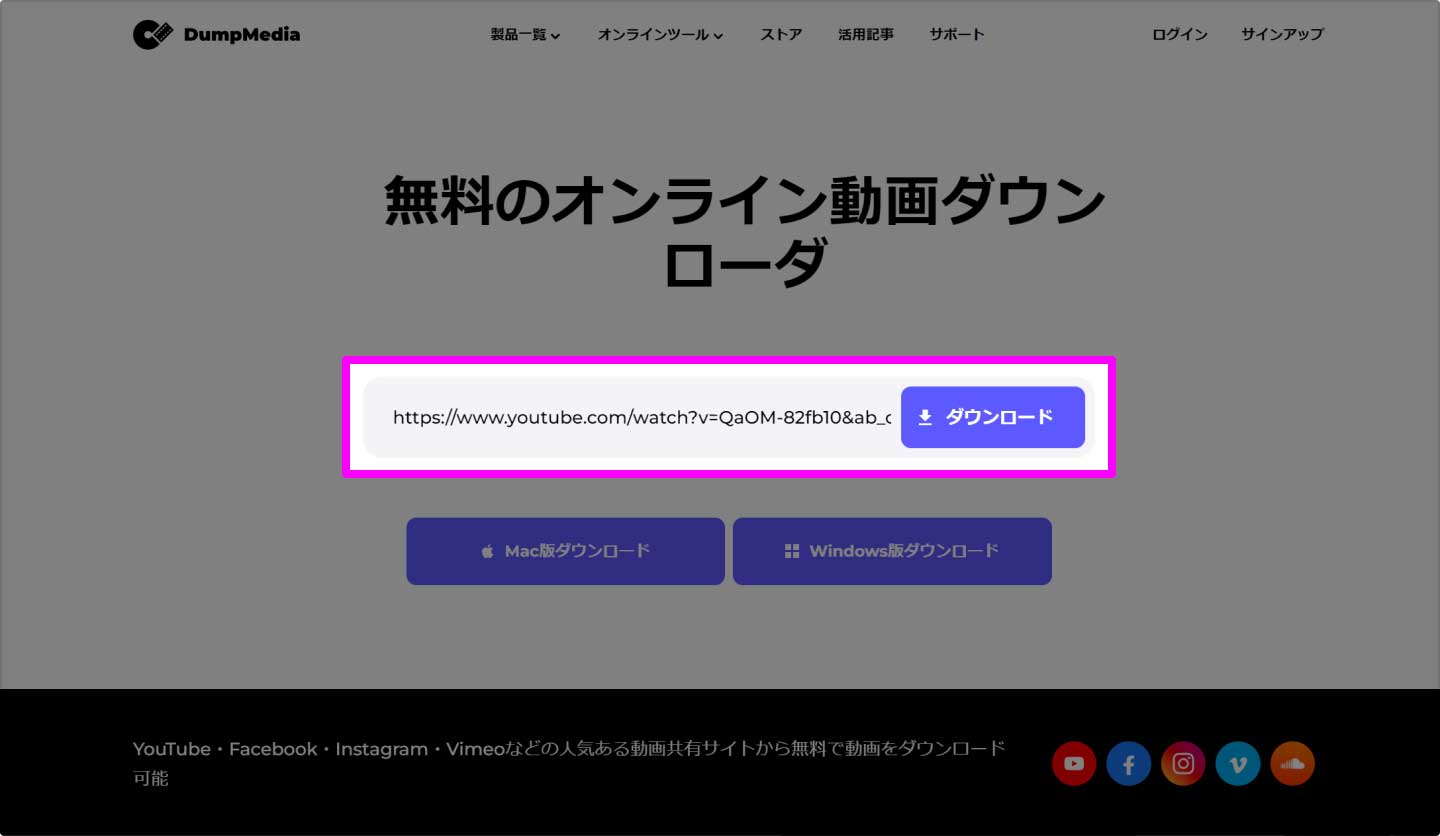
3・「ダウンロード」をクリックしたら、出力形式・品質の選択画面が表示されますので、選択してから、右側の「ダウンロード」をタップします。その後、「名前を付けて保存」ウィンドウがポップアップで表示されます。ダウンロードされたTube8動画の保存先を選択してから、Tube8動画をダウンロード始めます。
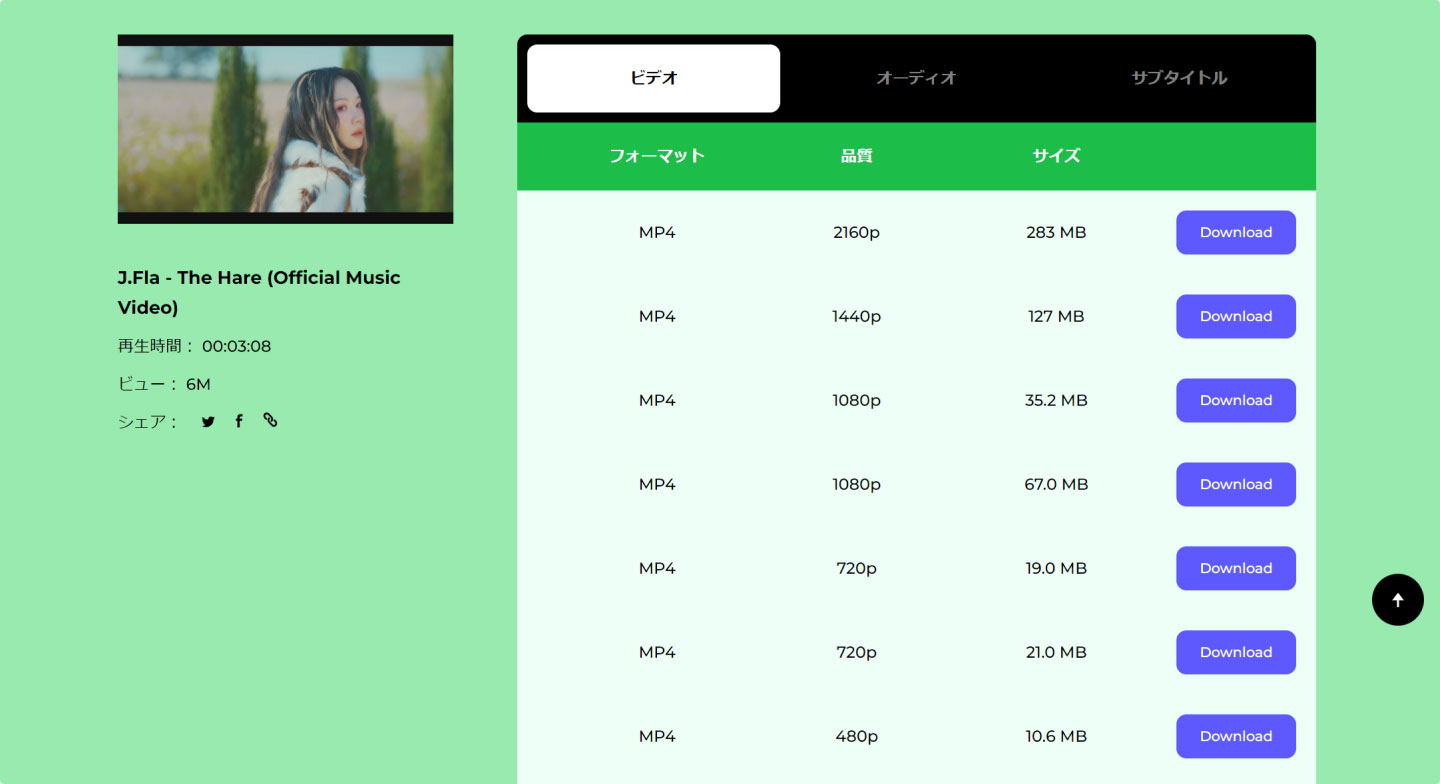
注:Tube8動画をiOSデバイスにダウンロード、保存したいなら、「Documents」というアプリが必要です。
#ステップ1-「Documents」をiPhoneにインストールしてから実行します。右下にあるsafariのようなアイコンをクリックしたら、検索ページに入ります。検索欄で「dumpmedia.jp/online-video-downloader/」を入力して、「DumpMedia オンライン動画ダウンローダー」の公式ページへアクセスします。
#ステップ2-ダウンロードしたいTube8動画のURLを分析欄にコピー&ペーストして、「ダウンロード」ボタンをクリックします。すろと、出力形式・品質の選択画面が表示されますので、形式と画質を選択してから、「ダウンロード」ボタンをクリックします。
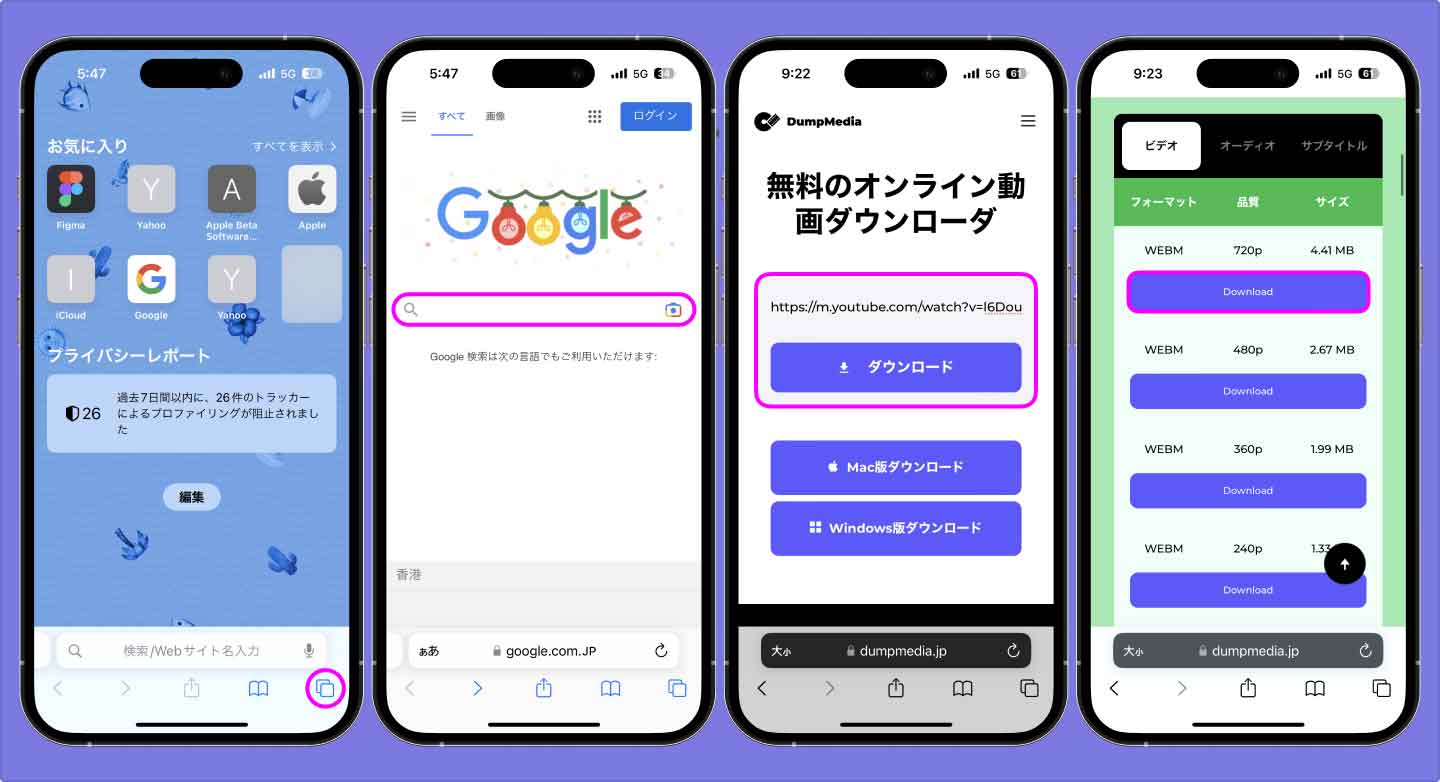
#ステップ3-「ダウンロード」ボタンをクリックしたら、「ファイルの保存」画面が表示されます。ファイルに名前を付けて保存して、「完了」をクリックします。これで、iPhone・iPadにTube8動画をダウンロードできました。
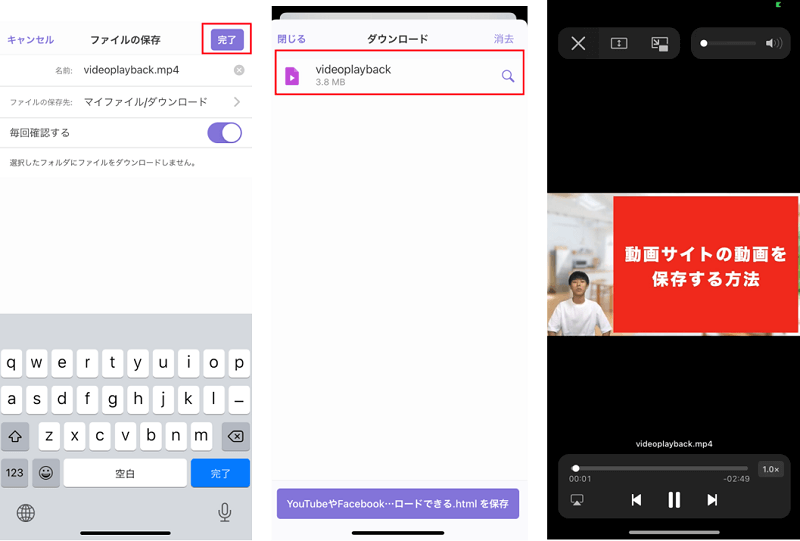
#ステップ4-「マイファイル」>「ダウンロード」で、ダウンロードした動画を見ることができます。
Androidデバイスで、パソコンとスマホ両方に対応できる「DumpMedia オンライン動画ダウンローダー」を使うことができます。Androidデバイスで「DumpMedia 動画ダウンローダー」の使う手順はパソコンでの手順と同じです。
#ステップ1-「DumpMedia オンライン動画ダウンローダー」の公式ページへアクセスしますhttps://www.dumpmedia.jp/online-video-downloader/
#ステップ2-Tube8動画からダウンロードしたい動画のURLをコピー&ペーストして「ダウンロード」をクリックします
#ステップ3-出力形式・品質を選択して「ダウンロード」ボタンをクリックします
#ステップ4-Tube8動画をAndroidデバイスにダウンロード完成しました
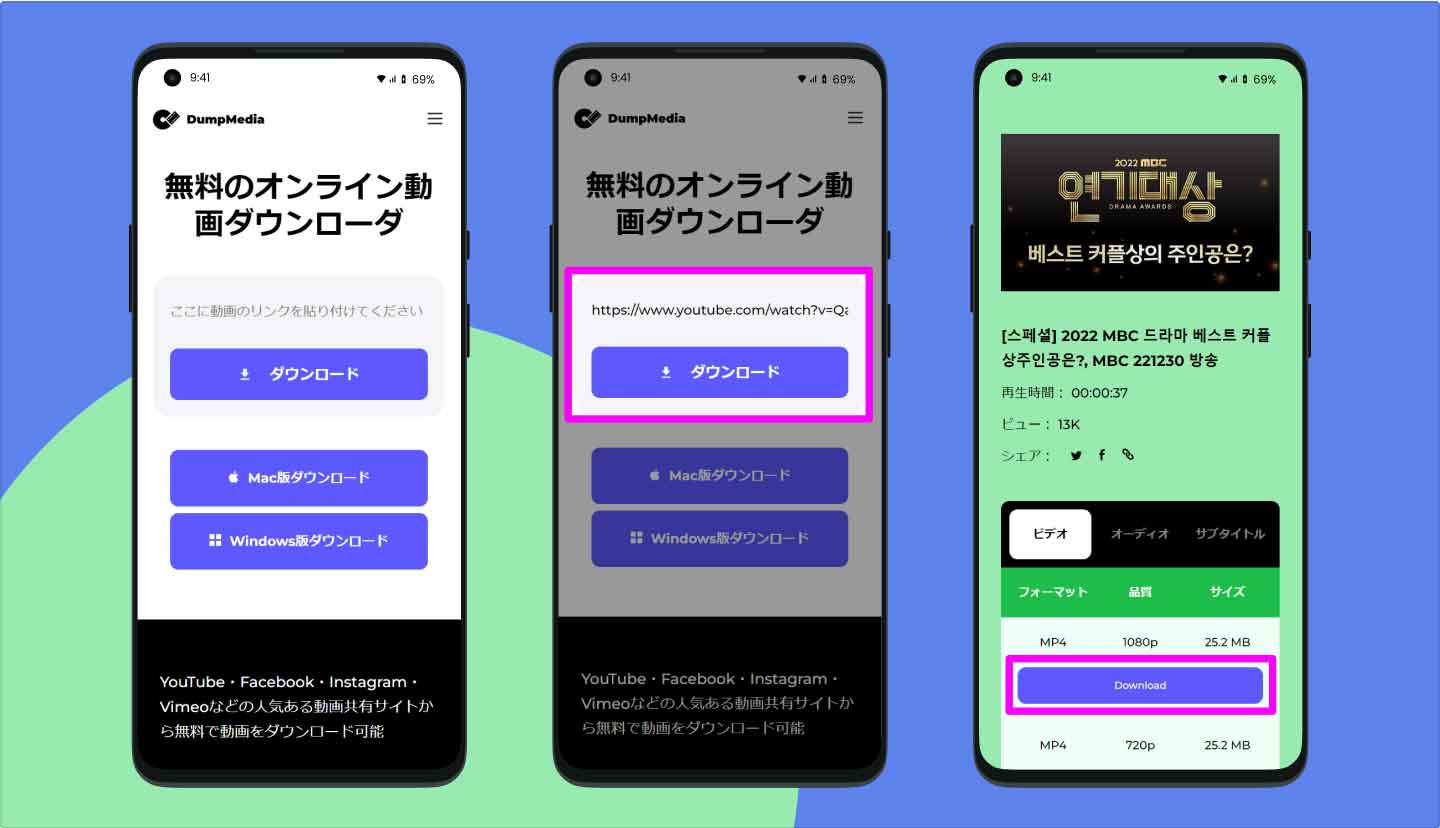
最後、iOSデバイスとAndroidデバイスでも気軽に使える「Clipbox」を使って、Tube8動画をスマホにダウンロードする方法をご説明します。「Clipbox」はiOS / Android向けのビューアアプリです。PDF、動画や音楽ファイルなどを簡単に保存できるだけではなく、ダウンロードしたファイルはアプリ内での再生もできます。
iOSユーザーはAPP Storeから、AndroidユーザーはGoogle Playから「Clipbox」をダウンロードできます。
ステップ1:Clipboxアプリを起動後、「サーチ」 <「ブラウザ」 という順でタップすると、「Googleの検索フォーム」が表示されます。Google検索欄でTube8の公式サイトを検索します。
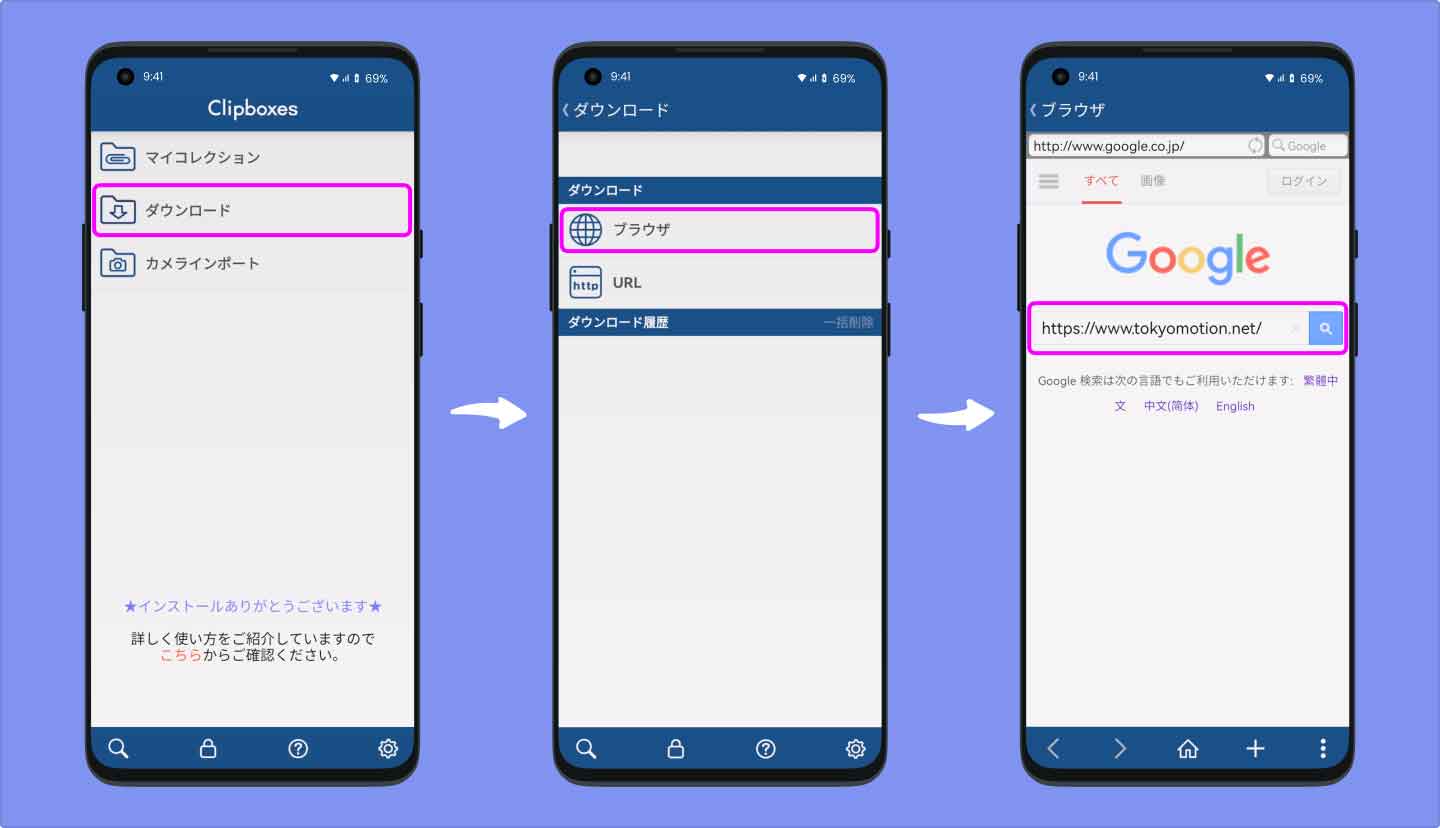
ステップ2:Tube8の公式サイトでダウンロードしたい動画の視聴ページへアクセスした後、画面下部メニューバーから「+」ボタンをタップします。そして、「Are you ok?」<「Really?」を選択します。
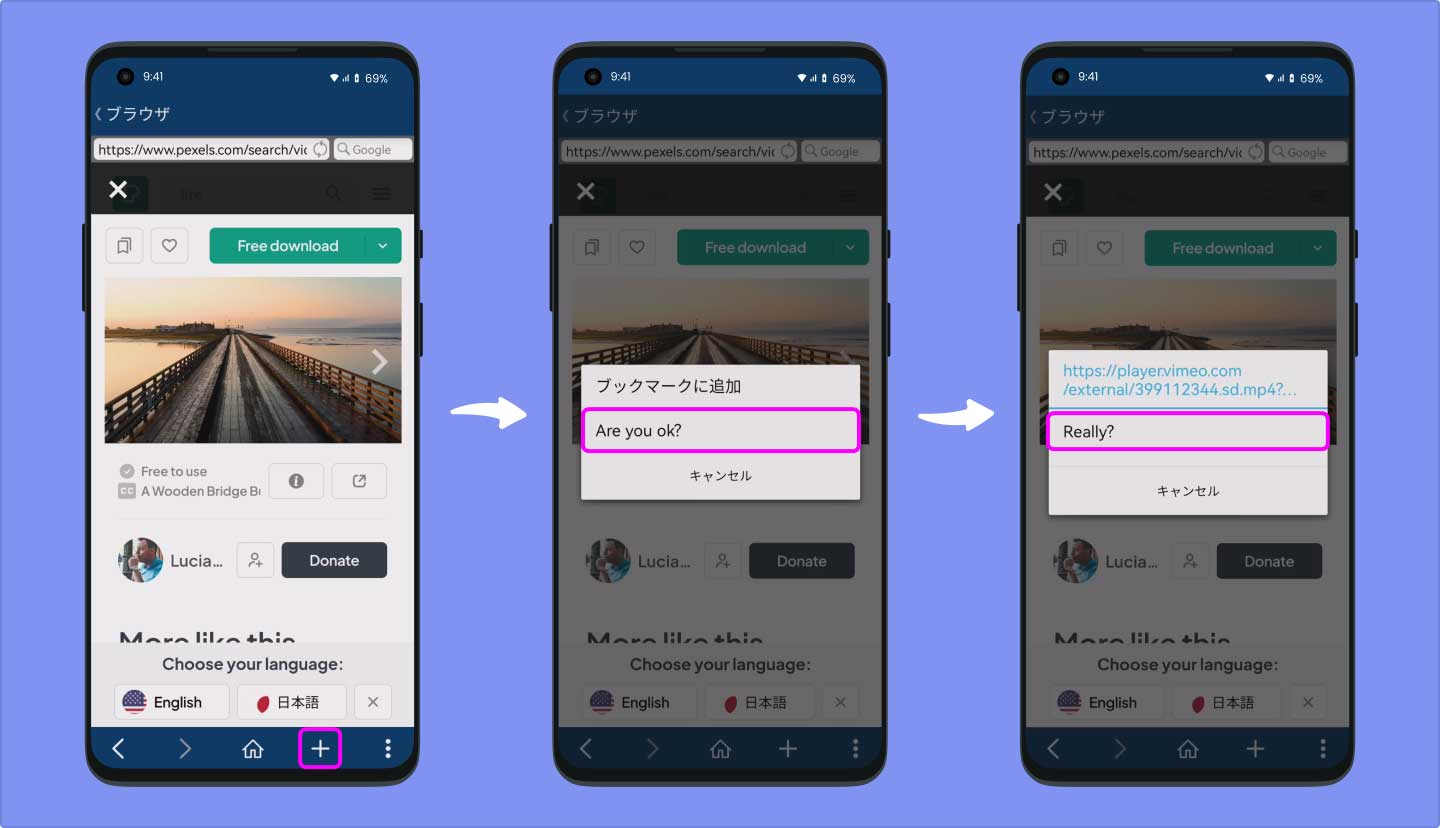
ステップ3: その後、ファイル名を入力し、「OK」をタップしま。これで、Tube8動画をスマホにダウンロード始めます。ダウンロードが完了すると、「マイコレクション」でいつでもオフラインでTube8動画を楽しめるようになります。